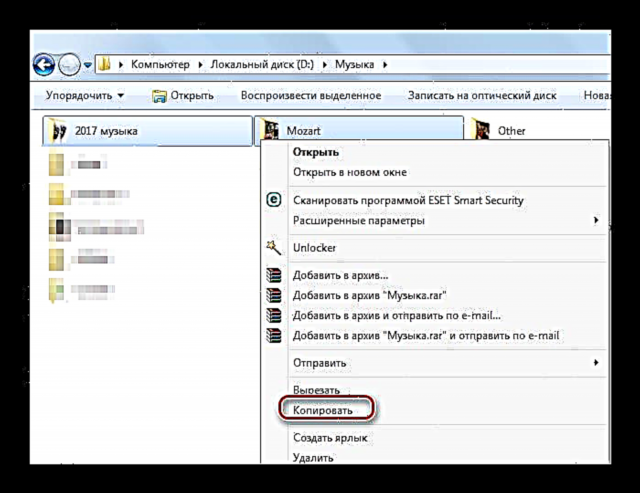Аксари дастгоҳҳои мобилӣ бозикунии мусиқиро дастгирӣ мекунанд. Аммо, хотираи дохилии ин дастгоҳҳо на ҳама вақт барои нигоҳ доштани сурудҳои дӯстдоштаатон кифоя аст. Роҳи баромад ин истифодаи кортҳои хотира мебошад, ки тавассути он шумо метавонед тамоми коллексияҳои мусиқиро сабт кунед. Инро чӣ гуна бояд кард, идома диҳед.
Зеркашии мусиқӣ ба корти хотира
Барои он ки мусиқӣ дар корти SD бошад, шумо бояд якчанд қадамҳои оддиро иҷро кунед. Барои ин ба шумо лозим аст:
- мусиқӣ дар компютер;
- корти хотира;
- корти хонанда.
Тавсия дода мешавад, ки файлҳои мусиқӣ дар формати MP3 бошанд, ки эҳтимол дорад дар ҳама гуна дастгоҳҳо бозӣ кунад.
Худи корти хотира бояд коршоям бошад ва барои мусиқӣ фазои озод дошта бошад. Дар бисёре аз гаҷетҳо, дискҳои ҷудошуда танҳо бо системаи файлии FAT32 кор мекунанд, бинобар ин пешакӣ формат кардан беҳтар аст.
Хонандаи корт ҷойест дар компютер, ки дар он шумо метавонед кортро ҷойгир кунед. Агар сухан дар бораи microSD-корти хурд бошад, пас ба шумо инчунин адаптери махсус лозим аст. Он мисли як корти SD бо як слот хурд дар як тараф аст.
Ҳамчун алтернатива, шумо метавонед дастгоҳро ба компютер тавассути кабели USB бе кушодани диски флеши USB пайваст кунед.
Ҳангоме ки ҳамаи ин мавҷуд аст, танҳо якчанд қадамҳои оддӣ боқӣ мемонанд.
Қадами 1: Корти хотираро пайваст кунед
- Кортро ба хонандаи корт гузоред ё бо истифода аз кабели USB пайваст кунед.
- Компютер бояд садои фарқкунандаи дастгоҳро кунад.
- Тасвирро ду маротиба клик кунед "Компютер".
- Рӯйхати дастгоҳҳои кушодашаванда бояд корти хотираро нишон диҳанд.
Маслиҳат! Пеш аз гузоштан ба корт, ҷои слайдери муҳофизатиро, агар мавҷуд бошад, тафтиш кунед. Ӯ набояд дар мавқеъ бошад "Қулф"вагарна, ҳангоми сабти ном хато пайдо мешавад.
Қадами 2: таҳияи харита
Агар дар корти хотира ҷой кофӣ набошад, шумо бояд онро озод кунед.
- Барои кушодани харита дар дарунаш ду маротиба клик кунед "Ин компютер".
- Файлҳои нолозимро нест кунед ё ба компютер интиқол диҳед. Беҳтараш форматкунонӣ кунед, алахусус агар он муддати дароз кор накарда бошад.
Инчунин, барои қулай, шумо метавонед як ҷузвдони алоҳидаро барои мусиқӣ эҷод кунед. Барои ин кор, дар сатри боло клик кунед. "Ҷузвдони нав" ва чунон ки мехоҳед ба вай ном гузоред.
Инчунин нигаред: Корти хотираро чӣ гуна формат кунед
Қадами 3: Мусиқиро зеркашӣ кунед
Ҳоло аз ҳама чизи муҳимтаринро иҷро карданист:
- Ба ҷузвдон дар компютер, ки файлҳои мусиқӣ дар он ҷо ҷойгиранд, равед.
- Файлҳои дилхоҳ ё файлҳои инфиродиро интихоб кунед.
- Тугмаи ростро интихоб кунед ва интихоб кунед Нусха. Шумо метавонед миёнабурҳои клавиатураро истифода баред "CTRL" + "С".
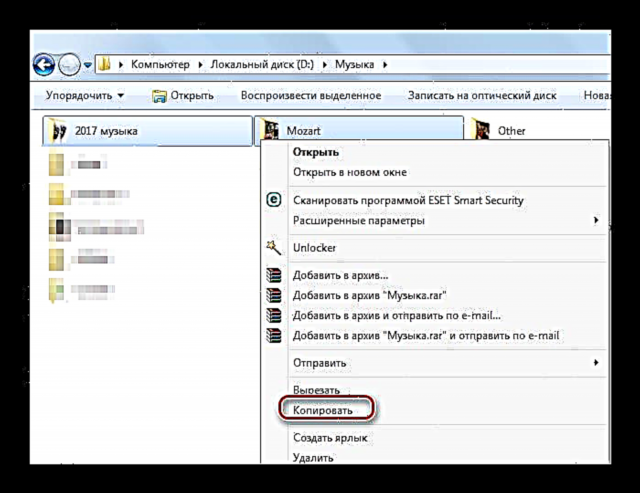
Эзоҳ! Шумо метавонед ҳамаи ҷузвдонҳо ва файлҳоро бо истифодаи комбинатсия зуд интихоб кунед "CTRL" + "A".
- Диски флешдори USB-ро кушоед ва ба ҷузвдон барои мусиқӣ гузаред.
- Ҳама ҷо клик кунед ва интихоб кунед Часбонед ("CTRL" + "V").

Иҷро шуд! Мусиқӣ дар корти хотира!
Инчунин алтернатива вуҷуд дорад. Шумо метавонед мусиқиро ба таври зер ба тариқи зайл зер кунед: файлҳоро интихоб кунед, клики ростро пахш кунед ва болотарашро пахш кунед "Пешниҳод" ва гардонандаи флеши дилхоҳро интихоб кунед.
Камбудии ин усул дар он аст, ки ҳамаи мусиқӣ ба решаи гардонандаи флеш андохта хоҳад шуд, на ба папкаи дилхоҳ.
Қадами 4: Хориҷ кардани корт
Вақте ки ҳамаи мусиқӣ ба корти хотира нусхабардорӣ карда мешавад, шумо бояд усули бехатарро барои баровардани он истифода баред. Махсусан, шумо бояд корҳои зеринро иҷро кунед:
- Тасвири USB-ро бо аломати сабз дар панели супоришҳо ё лой ҷойгир кунед.
- Ҳуқуқи онро зер кунед ва клик кунед "Иқтибос".
- Шумо метавонед корти хотираро аз хонандаи корт хориҷ кунед ва ба дастгоҳе ворид кунед, ки мусиқӣ гӯш кардан мехоҳед.

Дар баъзе дастгоҳҳо, навсозиҳои мусиқӣ ба таври худкор ба амал меоянд. Аммо, аксар вақт шумо инро дастӣ бояд иҷро карда, плеерро ба ҷузвдон дар корти хотира, ки мусиқии нав пайдо шуд, нишон диҳед.
Тавре ки шумо мебинед, ҳама чиз оддӣ аст: корти хотираро ба компютер пайваст кунед, мусиқиро аз диски сахт нусхабардорӣ кунед ва ба диски USB флешдор кунед, ва пас аз тоза кардани он ҷудо кунед.